通勤定期券
通勤定期券は、ICOCAアプリにて、登録の決済用カードによりご購入いただけます。
通勤定期券の購入方法についてご案内いたします。
※連絡定期券をお買い求めの場合は「出発駅」には必ず「JR西日本の駅」を入力してください。
※改札内では購入操作できません。
新規購入
アプリでの操作手順
-
1.ICOCAアプリを起動し【定期券】を押下してください。
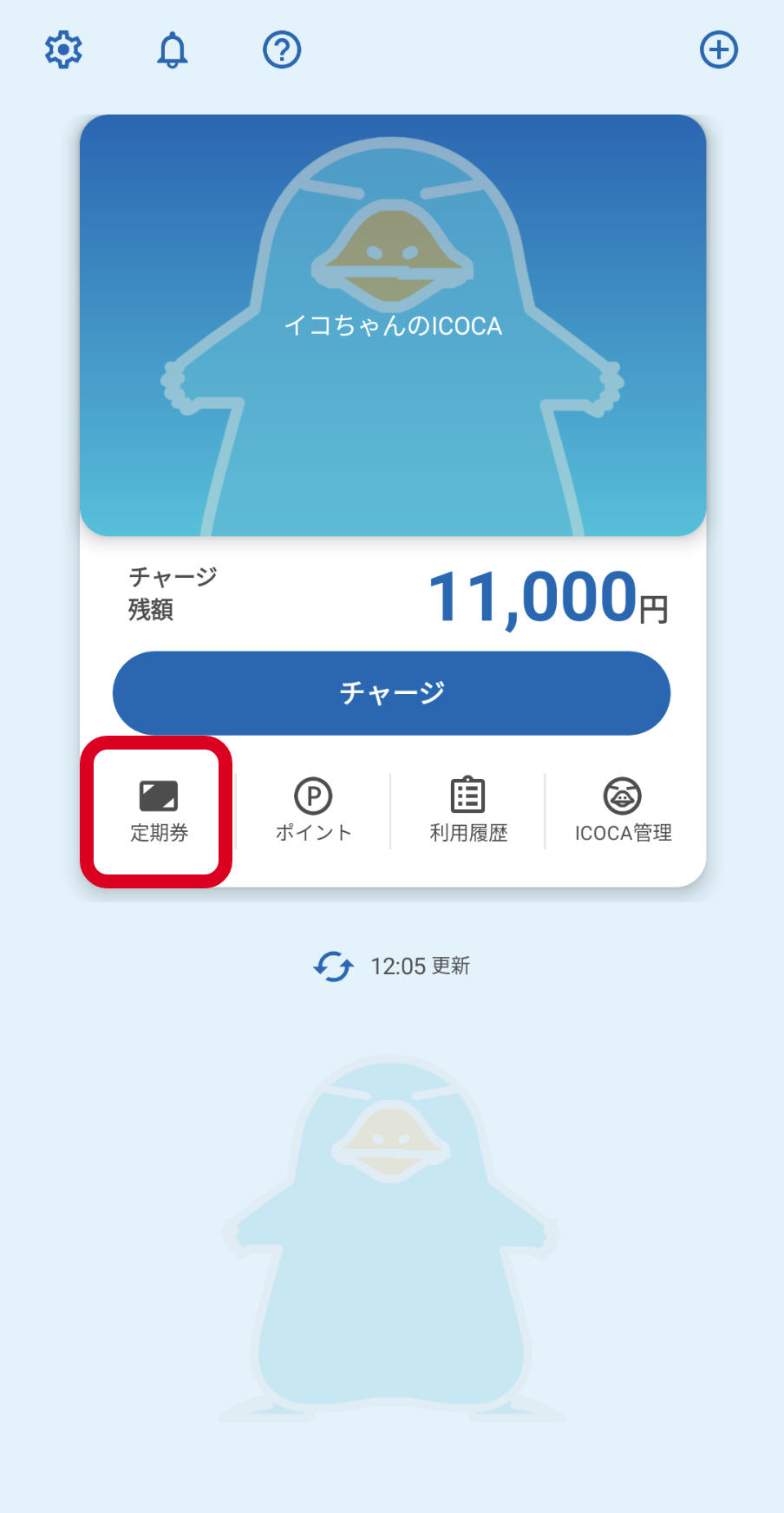
-
2.【新規購入(通勤定期券)】を押下してください。
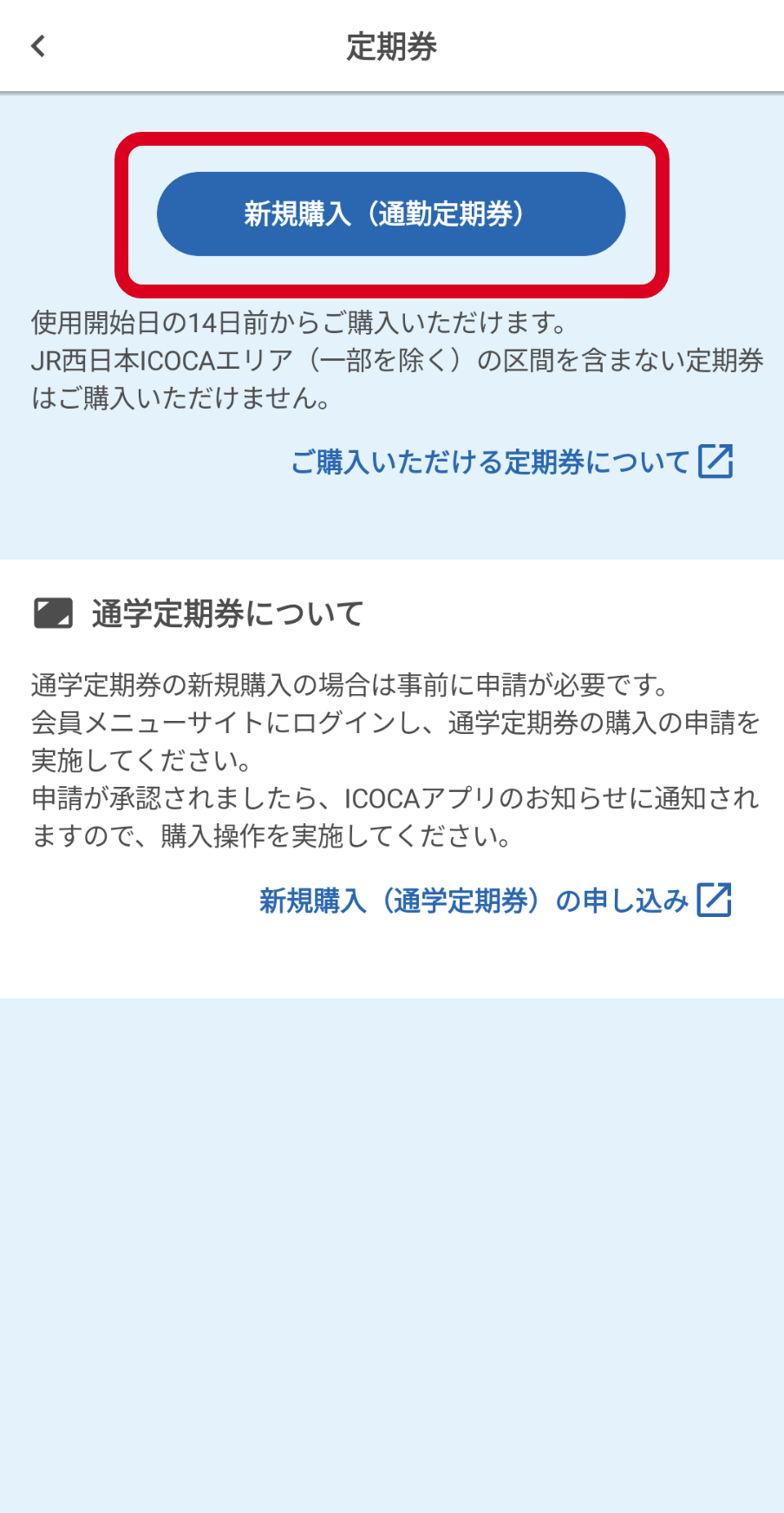
-
3.「使用開始日」と「有効期間」を選択し、【次に進む】を押下してください。
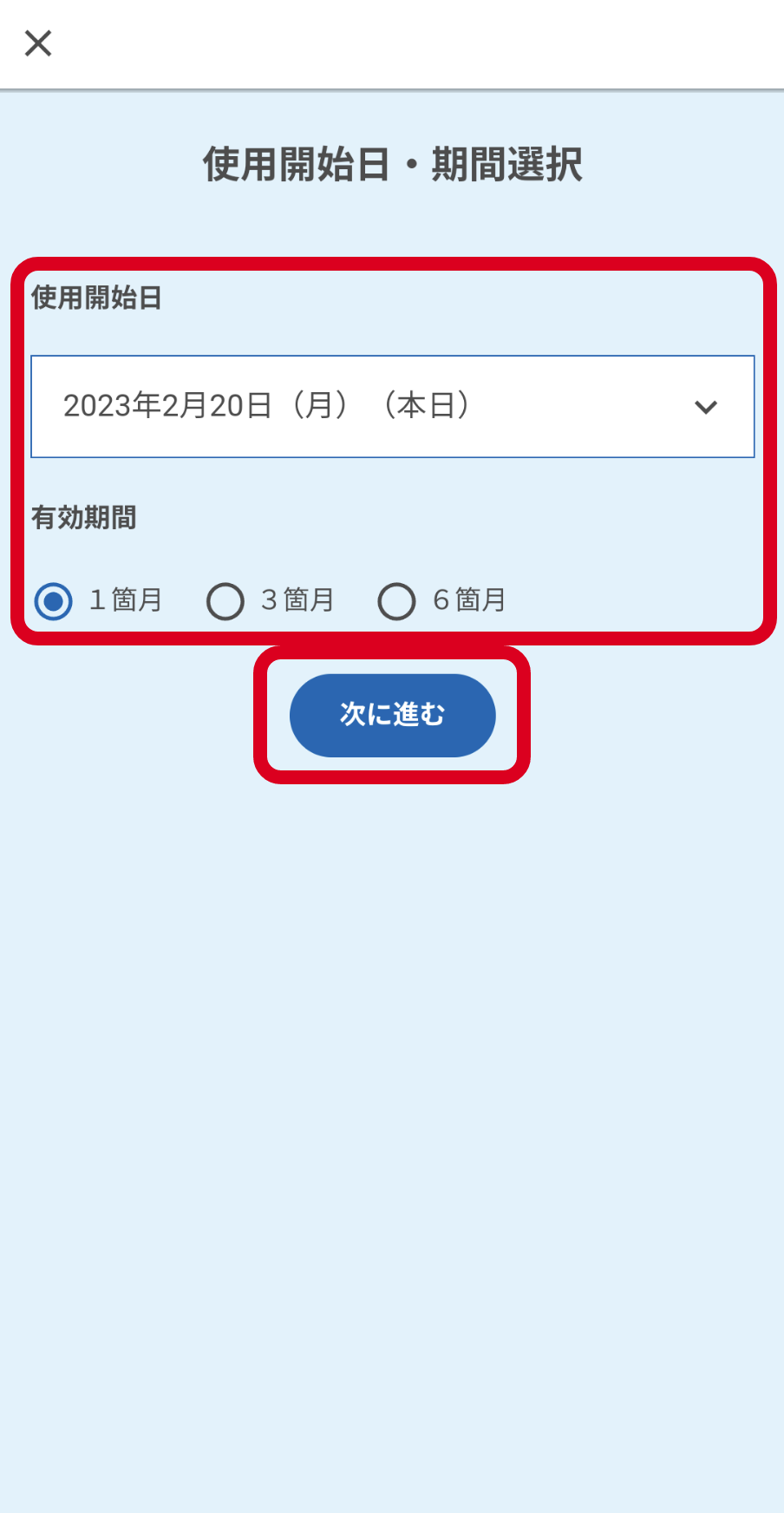
-
4.「出発駅」と「到着駅」を入力し【次に進む】を押下してください。
- ※出発駅には、「JR西日本の駅」を入力してください。
- ※経由駅は、5駅まで追加できます。
- ※候補駅が複数ある場合は、ご希望の事業者の駅名を選択してください。
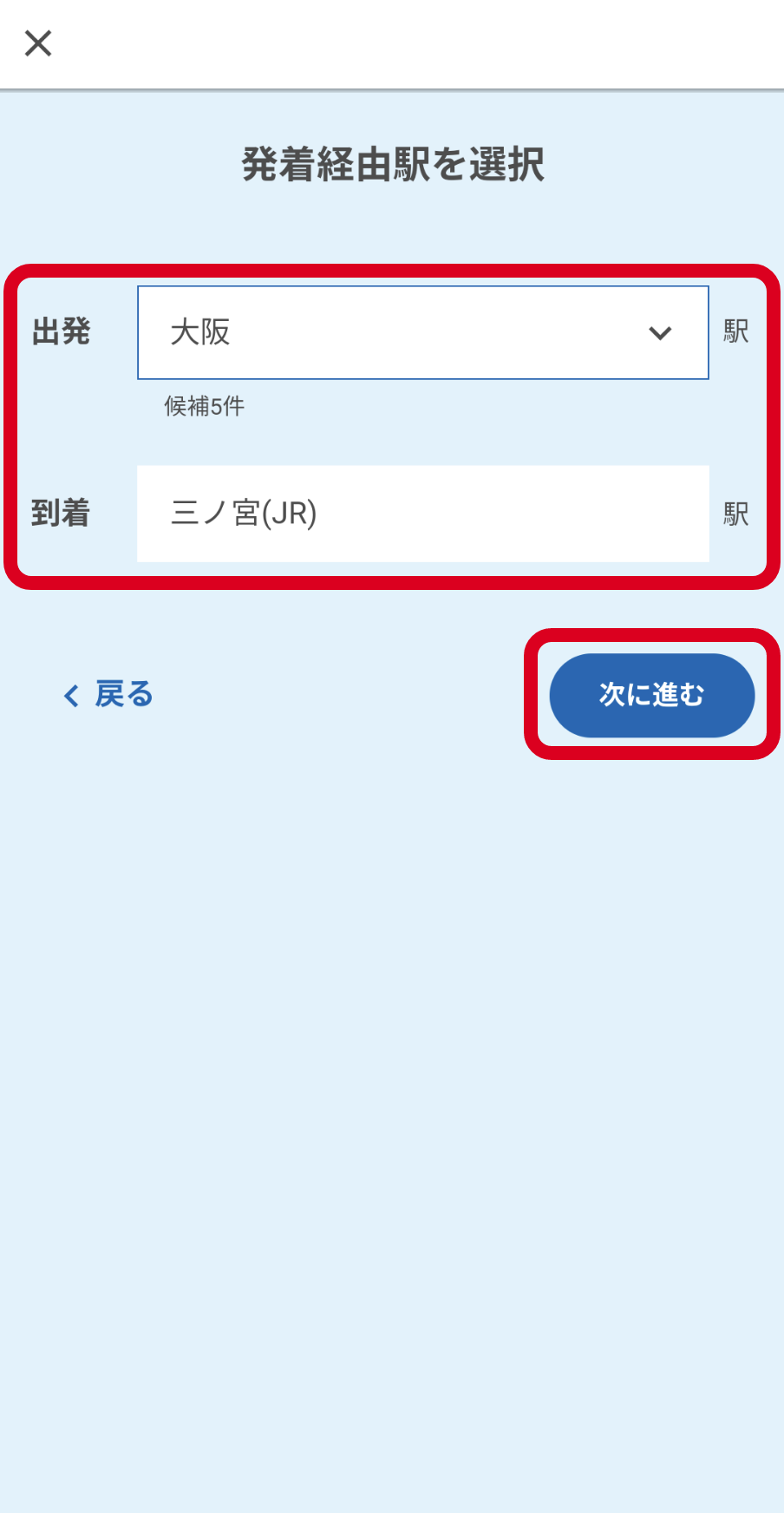
-
5.「経路選択」画面に候補となる経路が表示されますので、ご希望の経路を選択してください。
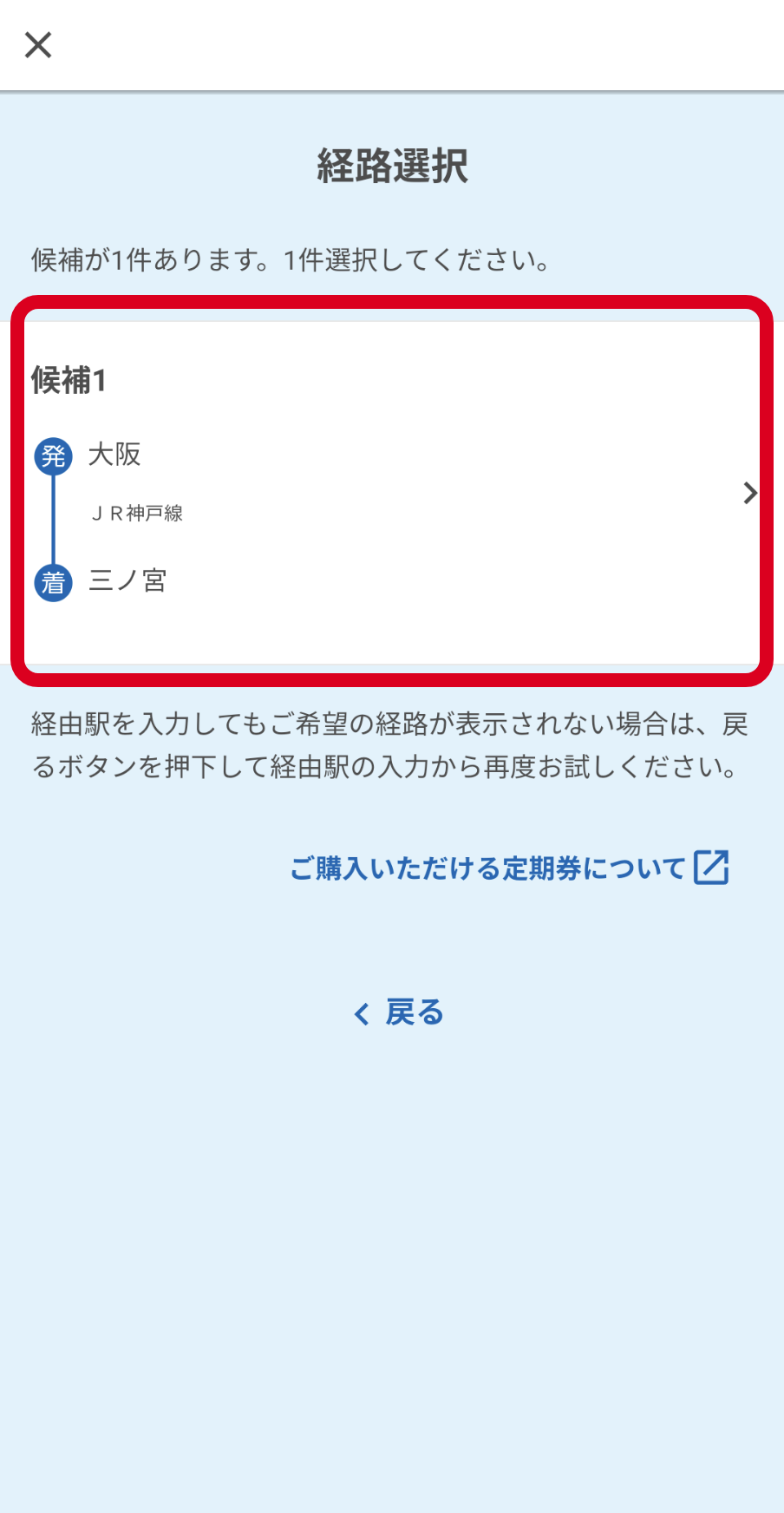
-
6.「入力内容確認」画面にて、「定期券の区間」「経由駅」「有効期間」「購入金額」を確認し、【次に進む】を押下してください。
※次の画面から戻ることはできませんのでご注意ください。
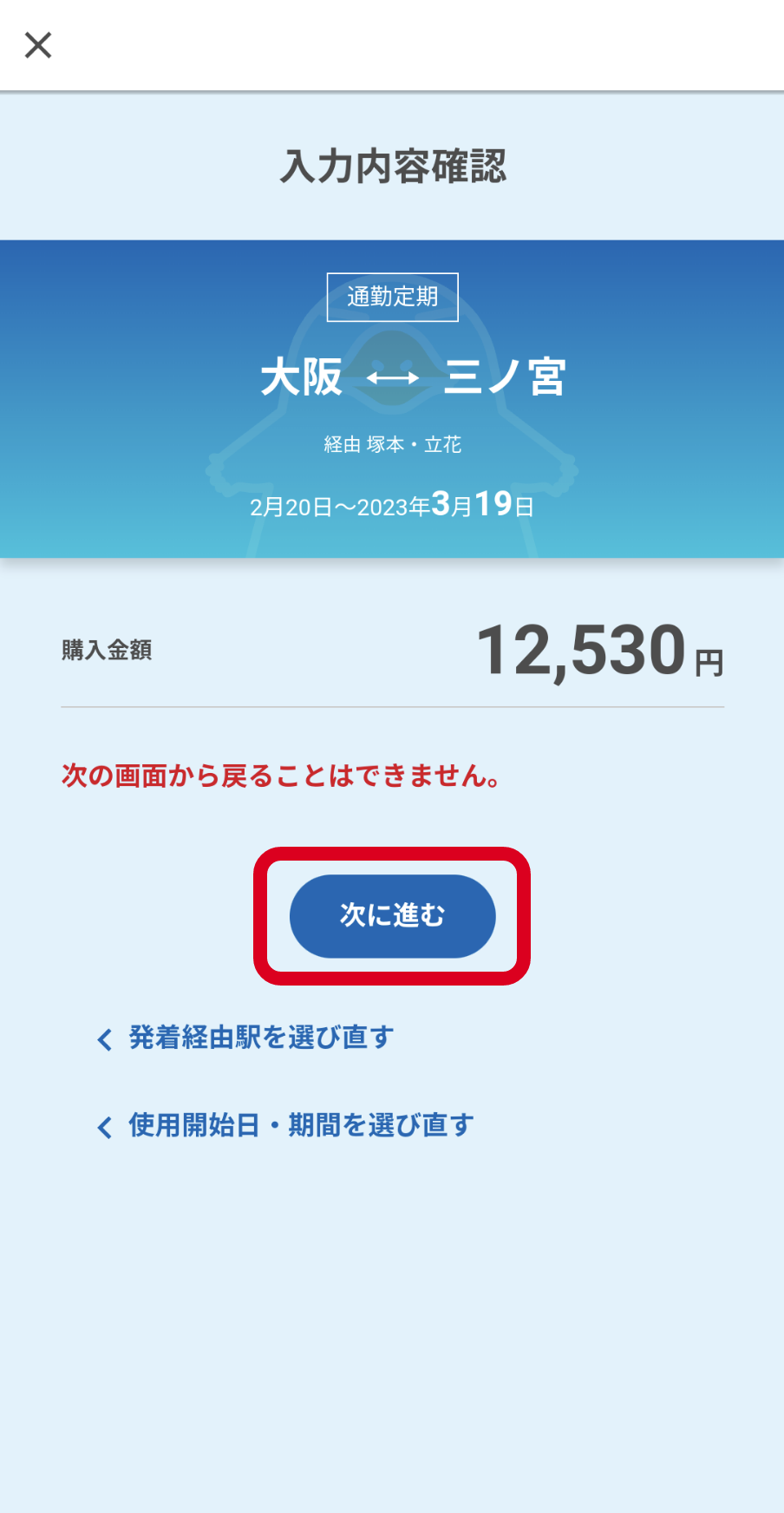
-
7.再度内容を確認し、【(登録のクレジットカード)で購入】を押下してください。画面の案内に沿って購入手続きを進めてください。
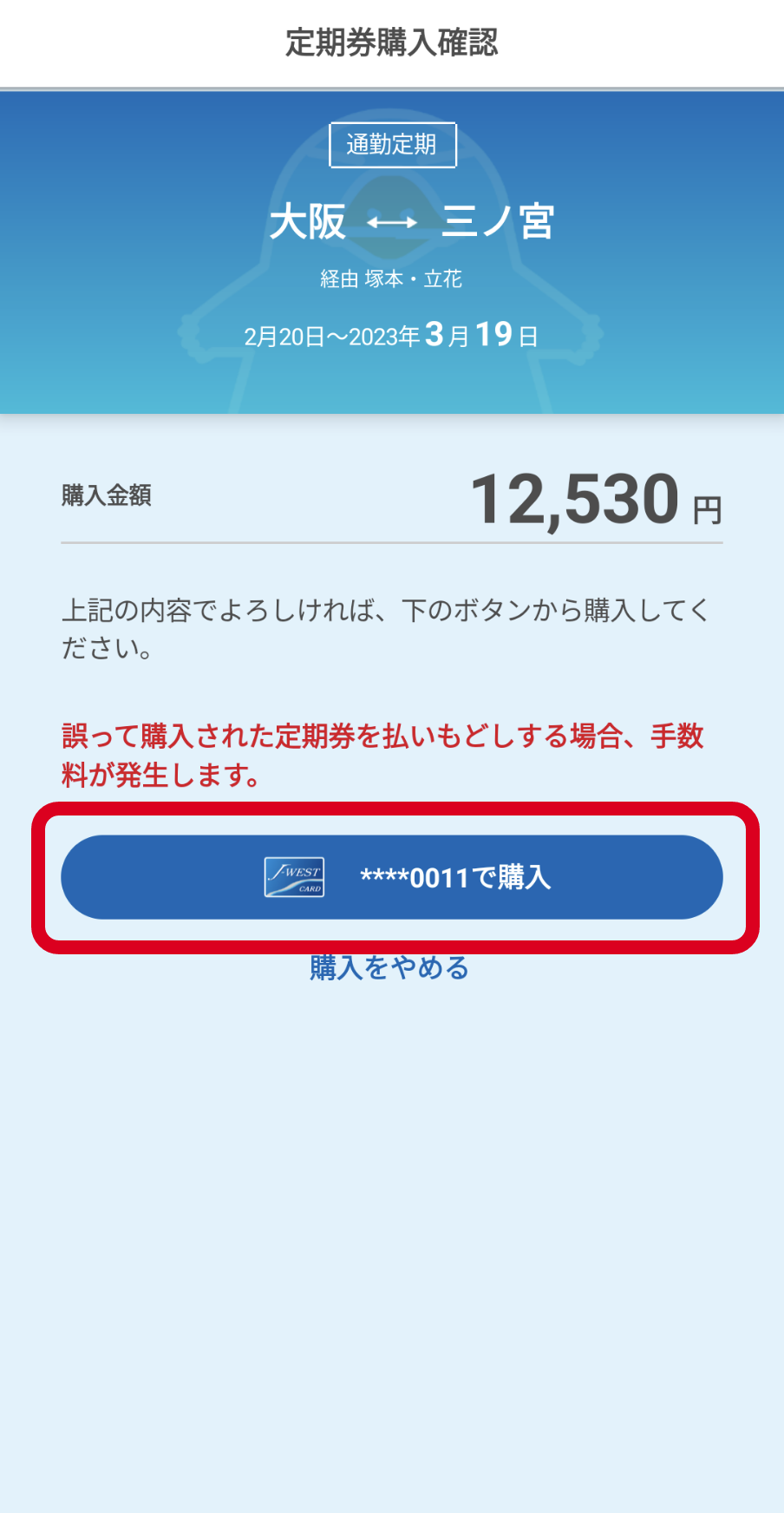
ご注意ください
- 必ず「出発駅」に「JR西日本の駅」を入力してください。
- JR西日本の路線利用をともなわない区間・経路のご購入はいただけません。
継続購入
アプリでの操作手順
現在使用中の定期券と同一の種類・区間・経路で、かつ期間を空けないで購入する場合は、「継続購入」機能で簡単にご購入いただけます。
操作は、「使用開始日の14日前」から「現在使用中の定期券の有効期間終了日」までの間で可能です。
-
1.ホーム画面の【定期券】を押下してください。
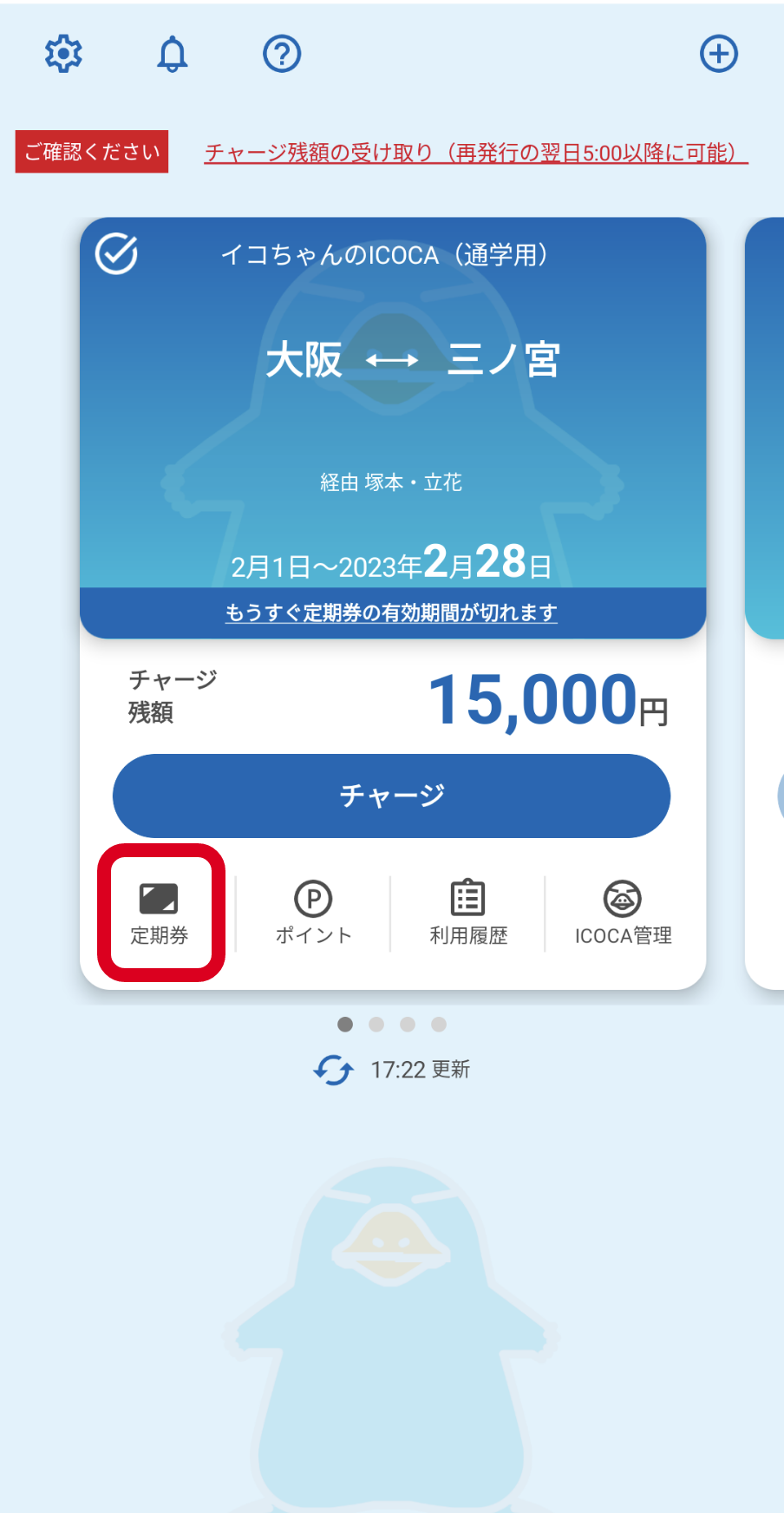
-
2.【継続購入】を押下してください。
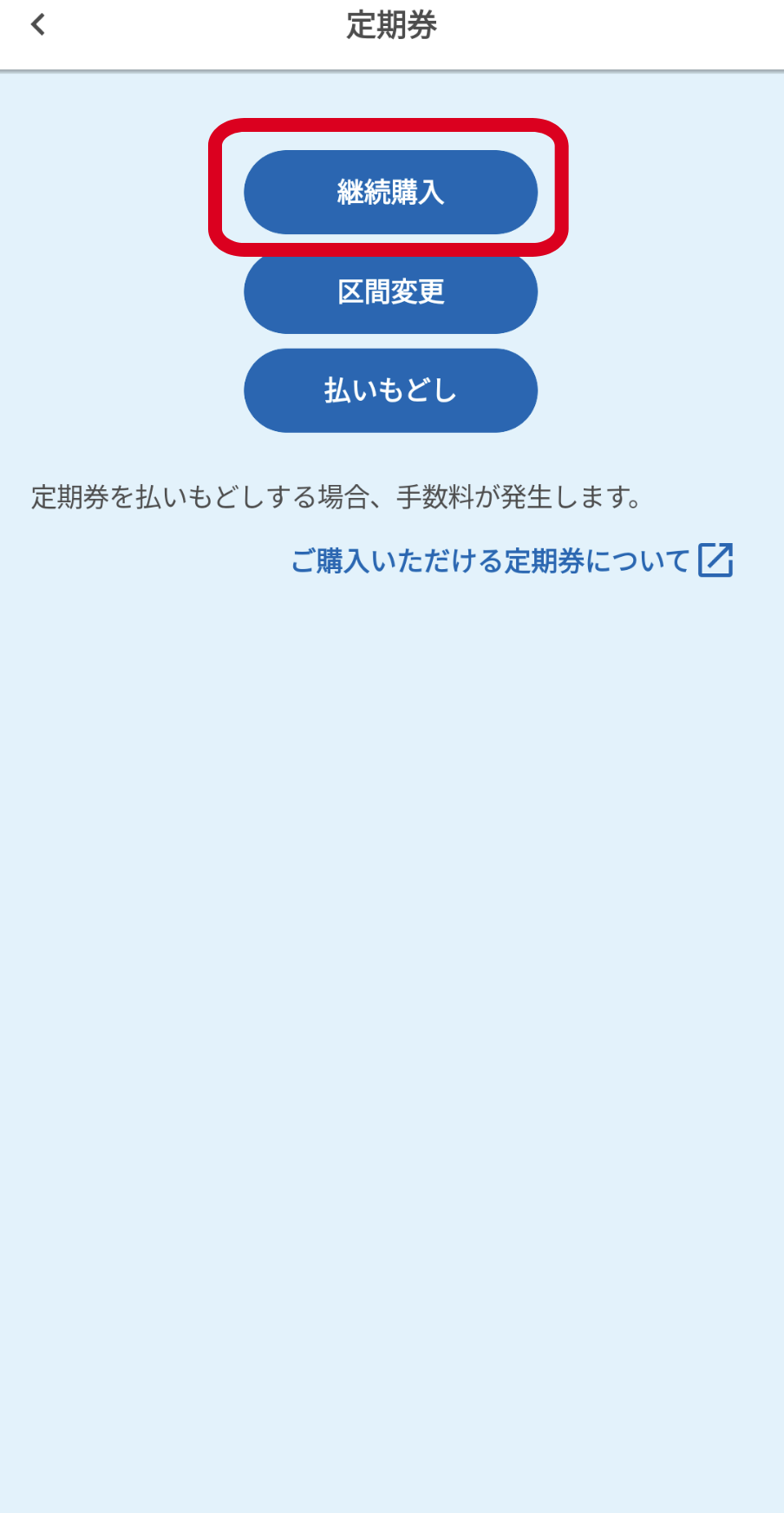
-
3.「使用開始日」を確認し、継続して購入する定期券の「有効期間」を選択してください。
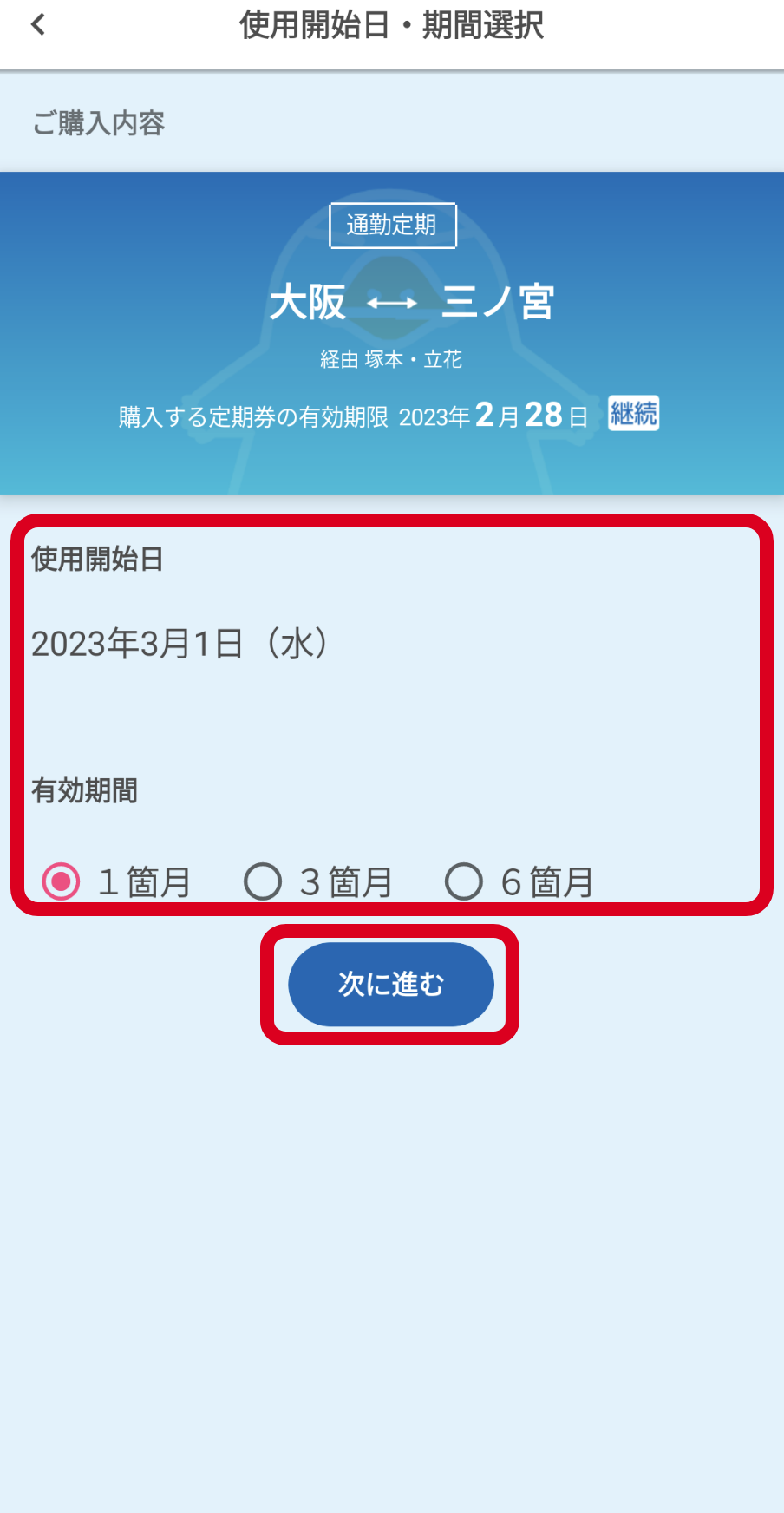
-
4.「購入金額」を確認し、【(登録のクレジットカード)で購入】を押下してください。画面の案内に沿って購入手続きを進めてください。
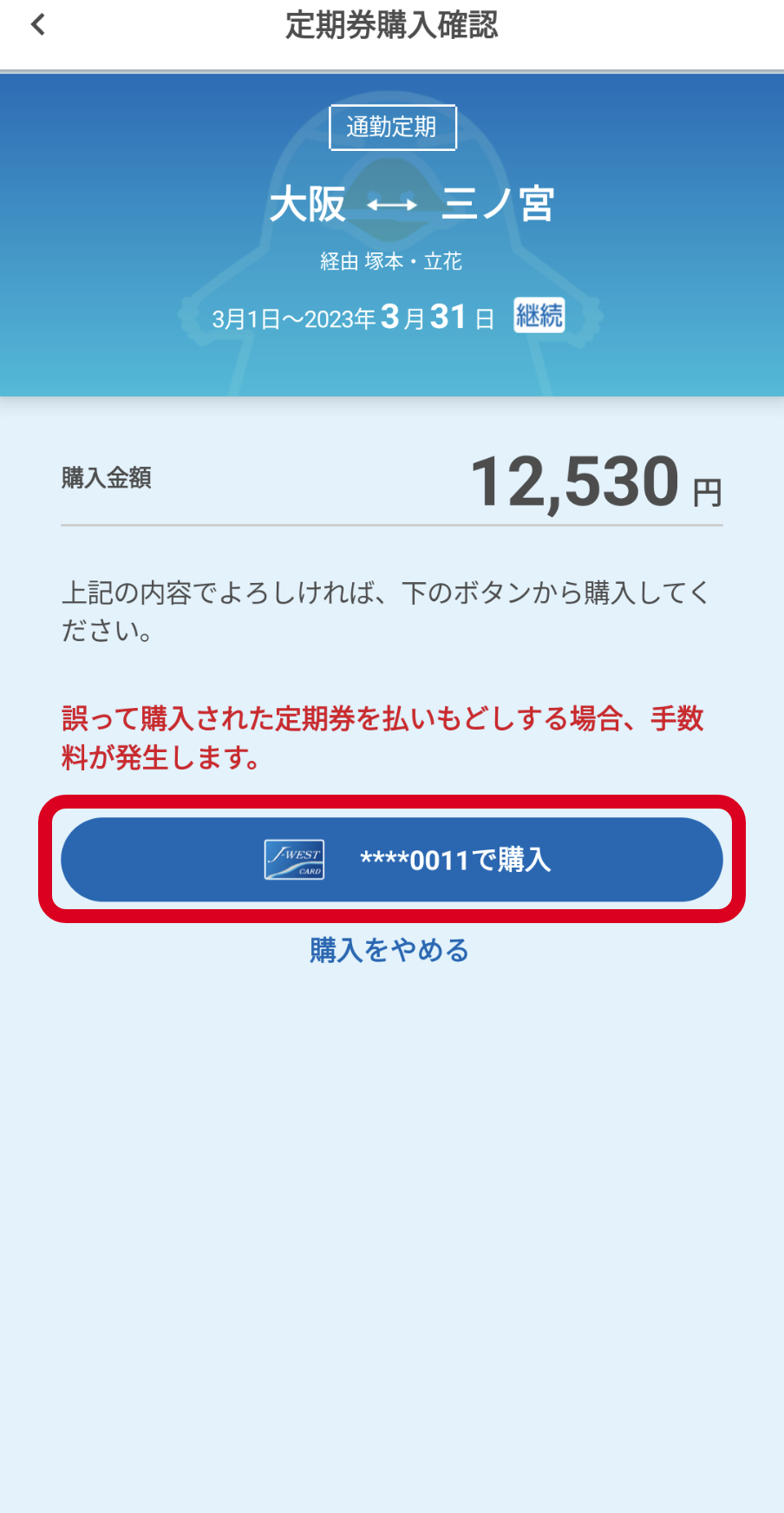
ご注意ください
-
日付を空けて購入する場合は、有効期間が切れた後に、「履歴購入」機能でのご購入が可能です。
-
使用開始日の14日前以降でないと、【継続購入】のボタンは表示されません。
-
継続購入後、新しい有効期間が表示されますが、表示されている有効開始日以前においても当該区間の定期券としてご利用いただけます。
履歴購入
アプリでの操作手順
前回使用した定期券の有効期間終了日以降に、同一の種類・区間・経路で新たに定期券を購入する場合は、「履歴購入」機能で簡単にご購入いただけます。
前回使用した定期券の有効期間の終了日の翌日から、操作が可能になります。
-
1.ホーム画面の【定期券】を押下してください。
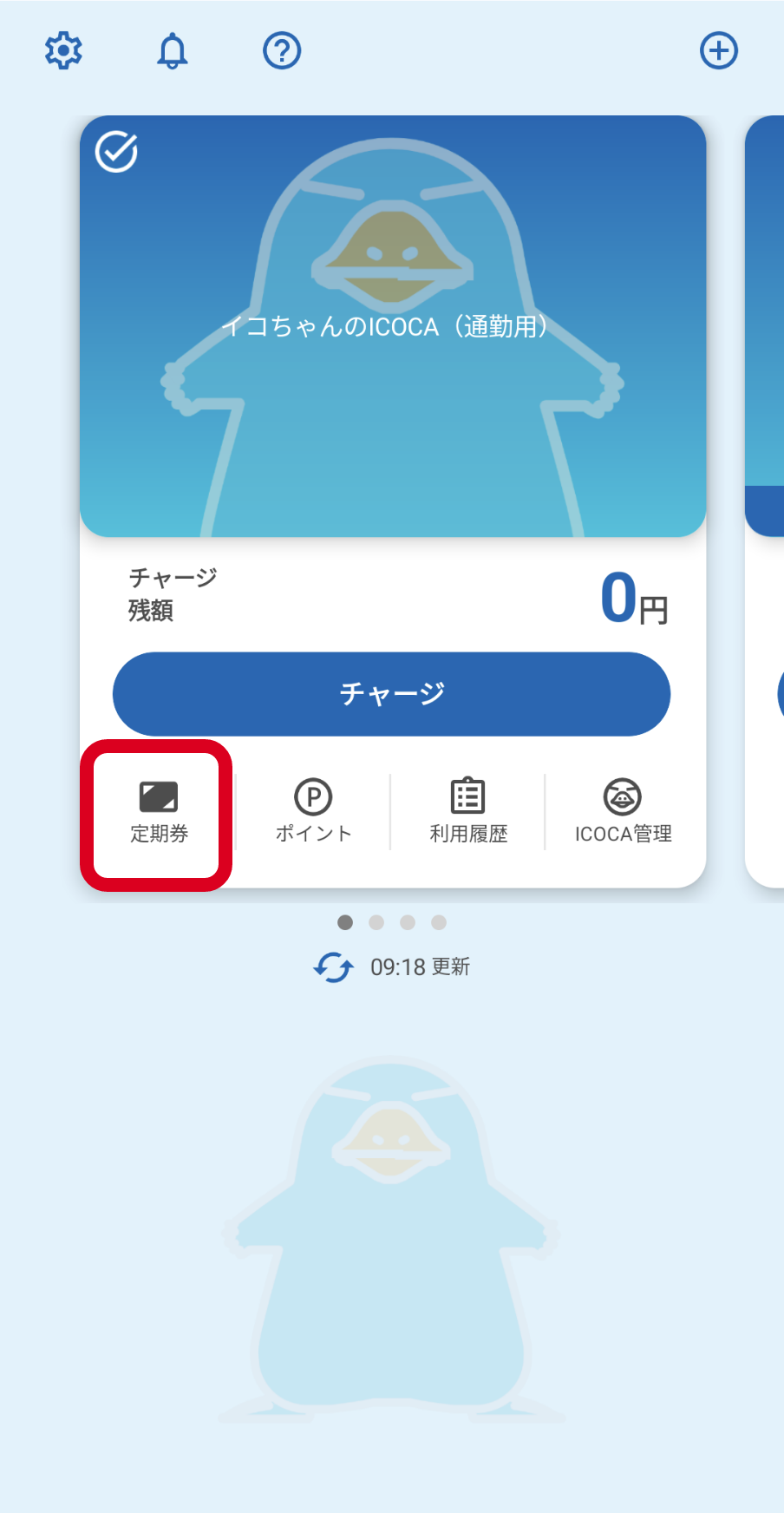
-
2.【履歴購入】を押下してください。
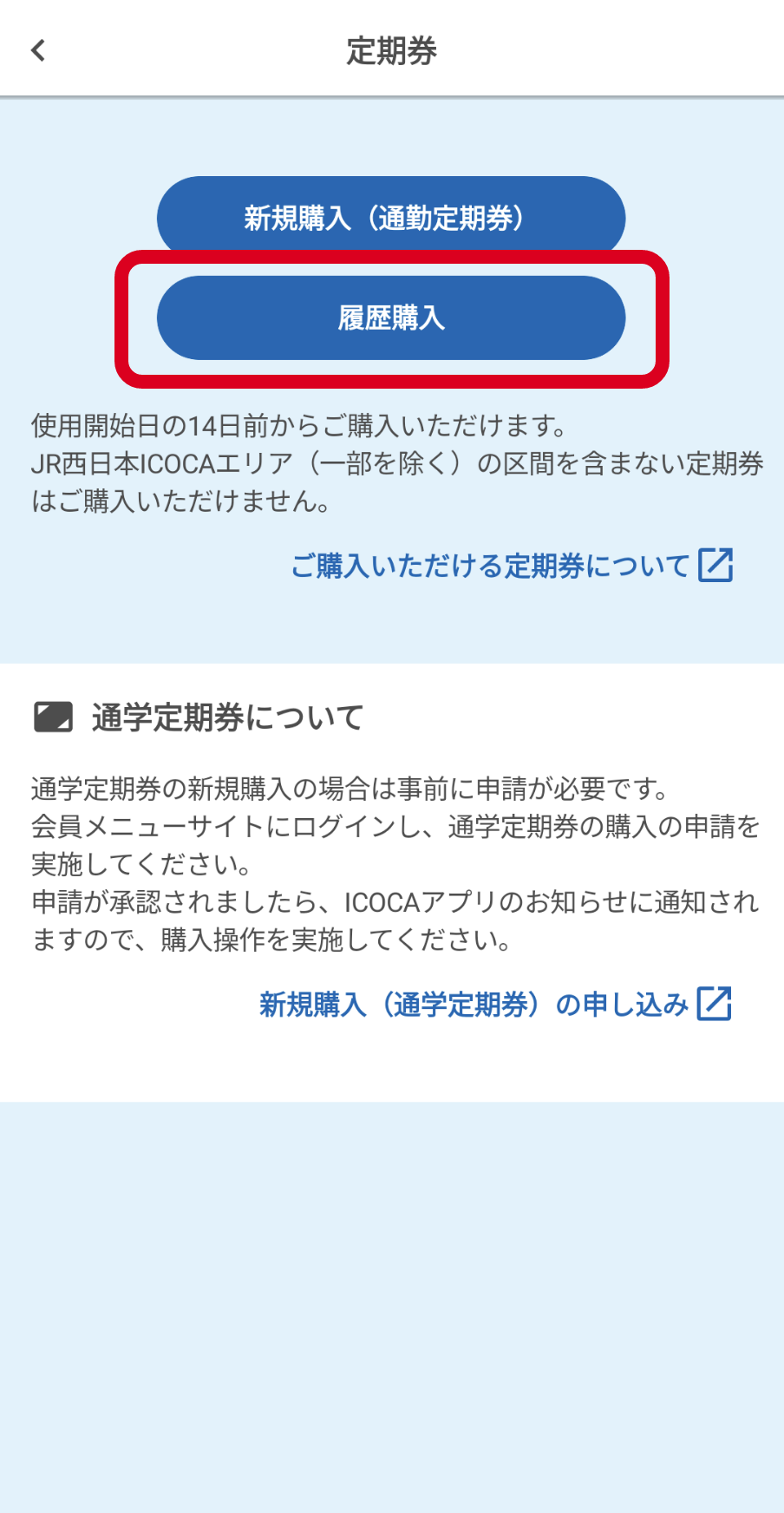
-
3.ご購入内容を確認し、「使用開始日」と「有効期間」を選択し、【次に進む】を押下してください。
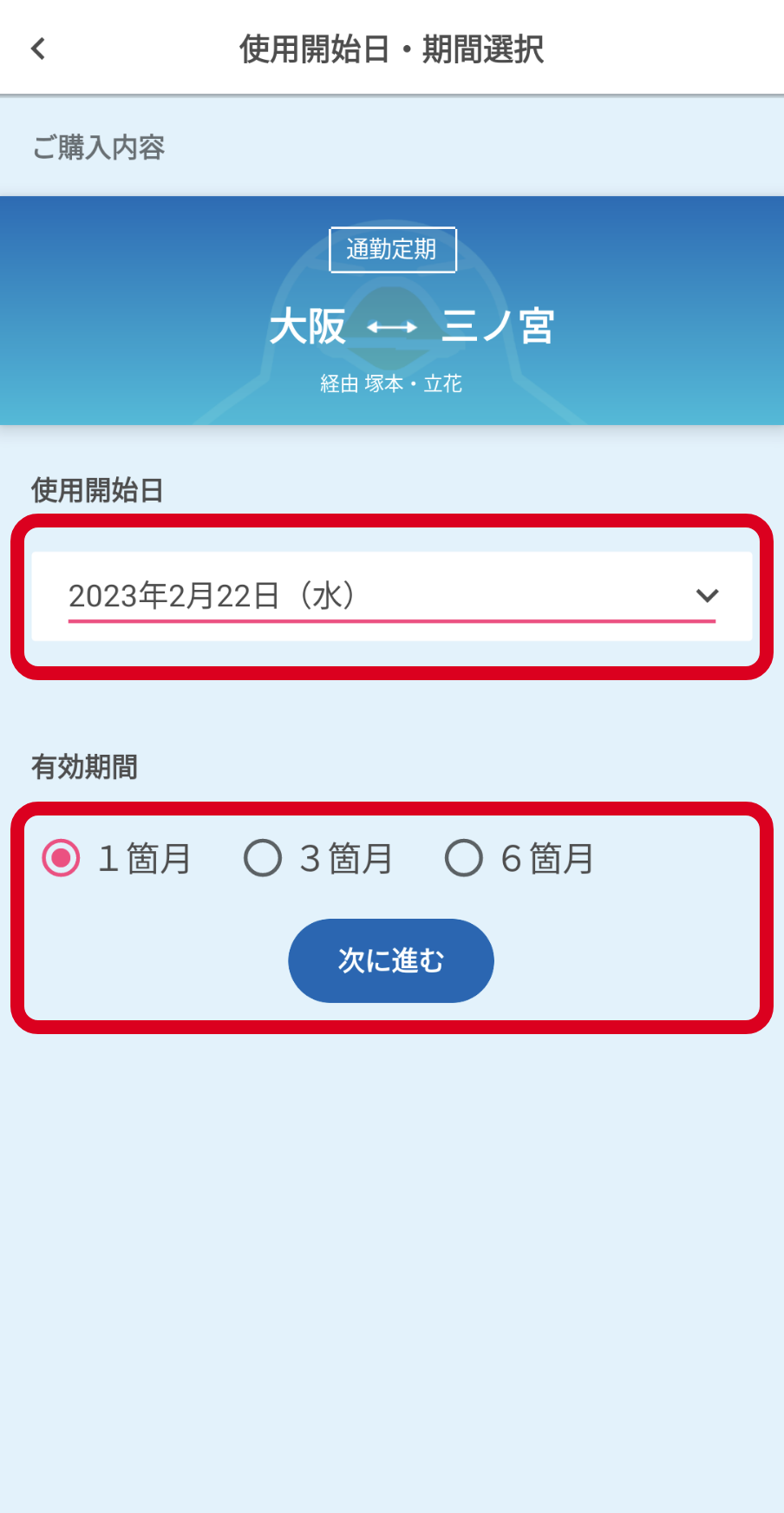
-
4.「購入金額」を確認し、【(登録のクレジットカード)で購入】を押下してください。画面の案内に沿って購入手続きを進めてください。
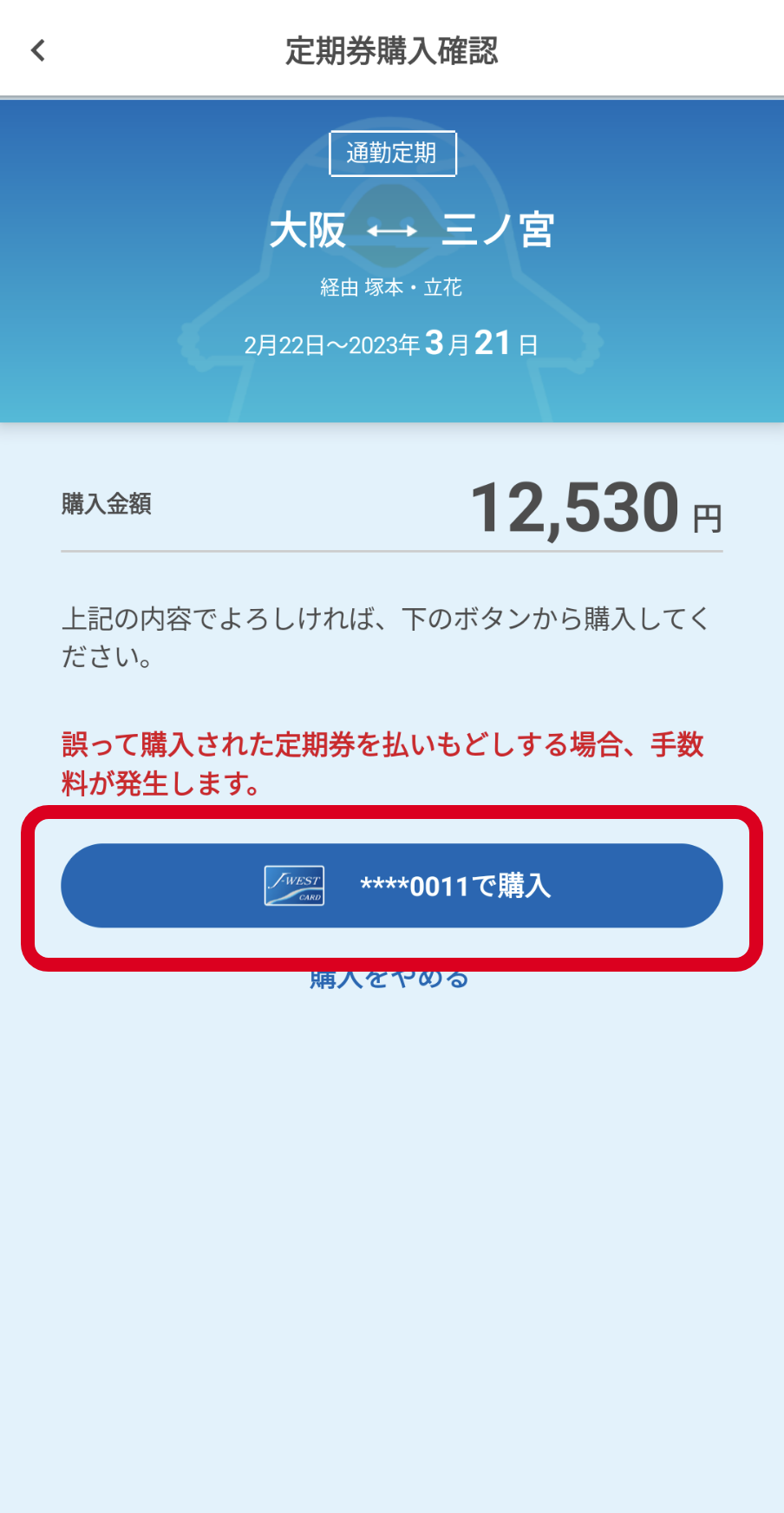
ご注意ください
日付を空けずに購入する場合は、有効期間内に、「継続購入」機能でのご購入が可能です。
「継続購入」機能は、「使用開始日の14日前」から「現在使用中の定期券の有効期間終了日」の間で操作可能です。
